Herkese merhabalar efenim :D Bugün ki yazımda sizlere Photoshop'ta nasıl simli (parıltılı) resim yapacağınızı göstereceğim :D Azim ettim ve buldum nasıl yapılacağını.Çokta kolaymış yapımı ama öncelikle programsal bazı şeyler yapmanız lazım.Öncelikle photoshop için bir uygulama olan ''Alien Skin Xenofex 2.0'' indirmeniz lazım.Aşağıda vereceğim indirme yerlerinden indirebilirsiniz.
Bu benim kendi yüklediğim setup dosyası.
Aşağıdaki de bir başkasının yüklediği setup
İkisinden biri açılmazsa diğerini deneyin.
Şimdi kurulumu yükledikten sonra bunu bilgisayara kuracaksınız.Karşıdan yüklemeler'e gidecektir dosyanız.Tıklayın karşınıza bir ekran gelecek hep next tuşuna basın ta ki karşınıza code ve ad çıkan sayfaya kadar.Kod ve ad isteyecek.Kutucuklara şunları yazmanız yeterli olacak.
Daha sonrasında ekrana tekrardan bir şey gelecek.Hiç bir şeye tıklamadan ''Ok'' tuşuna basın.Yüklenecek.Daha sonrasında bir ekran daha gelecek.Yazının başında tikli olan bir ekran gelecek.O tiki kaldıracaksınız ve ''Finish'' yazısına tıklayacaksınız.Program hemen photoshop'a gelmiyor.
Birde aşağıdaki indirme yeri de kendi sitesinde indireceğiniz yer.
Şimdi gelelim bu programı nasıl photoshop'a ekleyeceğiz.Öncelikle bilgisayarınızdan Bilgisayar----> Yerel Disk (C)'yi açın.
Yuvarlak içine aldığım yere tıklayın.
Maviyle seçmiş olduğum dosyaları kopyalayın ve masaüstüne yapıştırın.Daha sonra tekrardan Bilgisayarım---->Yerel Disk (C) ye tıklayın.
Program Dosyaları'na tıklayın.Açılan sayfada Adobe'yi bulun.Tıklayın.Tıklayınca içerisinde photoshop yazan dosya çıkacak.Ona tıklayın.
Karşınıza şöyle bir sayfa çıkacak.Mavi olan yere tıklayın.Karşınıza tekrardan şöyle bir ekran gelecek.
Mavi olan yere tıklayın ''Filters'' yere ve masaüstüne kopyaladığımız iki dosyayı ''Filters'' dosyasının içerisine atın.Program photoshop'a eklenmiş olacak :)
Şimdi herhangi bir resim bulun internetten.Sonra Photshop'u açın.Seçtiğiniz resmide açın.
Resmimizi açtıktan sonra katmanımızı çoğaltacağız.
Katmanımızı 3 kere çoğaltacağız ve toplam 4 tane katman olacak.
Ayriyetten photoshop'ta animation pencereside açacaksınız.Oda şuradan açılıyor.
Bunu da yaptıktan sonra katmanlar penceresinden sağ taraftaki ilk resmimize tıkıyoruz.Sonrasında sol taraftan 3.resme sağ tılıyoruz ve şunu seçiyoruz.
Tıkladıktan sonra nereyi simlemek istiyorsak fareye basılı tutup çiziyoruz.
Simleme yapacağımız yerin çizimini bitirdikten sonra şunu yapcağız.
Tıklıyoruz.Karşımıza şöyle bir ekran gelecek.
Ayarları bende olan ayarlar gibi yapın ve Ok tuşuna basın.Ekran kapanacak ve resim simli olacak ama daha bitmedi işlem.Şimdi katmanlara dönelim ilk birinciye tıklamıştık şimdi ikinciye tıklayacağız ve aynı işlemi yapacağız.Tekrar şu ekran gelecek karşınıza işlem yaptığınızda.
Bu sefer bu ekran geldiğinde yuvarlak içerisine aldığım yere tıklayıp ''OK'' basacaksınız ta ki katmanların hepsini bu şekilde yapana kadar.
Katmanların hepsini yaptıktan sonra aşağıda animation kısmında yuvarlak içerisine aldığım yere tıklayıp katmanları kaç tane çoğalttıysak o kadar çoğaltın.Sonrasında aşağıdaki resimlerdeki gibi katmanlarla animationdakileri işaretlediğim gibi yapın taki hepsi olana kadar.
Bunları yaptıktan sonra animation kısmındaki resimlerin altında ok'a basın ve süreyi 0.01 olarak işaretleyin.Bunu animationdaki tüm resimler için yapın.
İşlemi yaptıktan sonra gelelim kaydetmeye.
Web için kaydet'e basıyoruz ve karşımıza şöyle bir ekran geliyor.
Save'ye tıklayacaksınız.Karşınıza tekrardan bir ekran gelecek.Kaydet'e tılayacaksınız.Ve böylece simli resim yapmış olacaksınız ve sonuç :)
Bu simlemeyi değişik resimlerde de yapabilirsiniz :)
Sonuçta böyle güzel bir çalışma elde ediyorsunuz :)
Resimlerden bir şey anlamadıysanız videosunuda buraya koyuyorum :)
Bir sonraki yazımda görüşmek üzere hoşçakalın :)




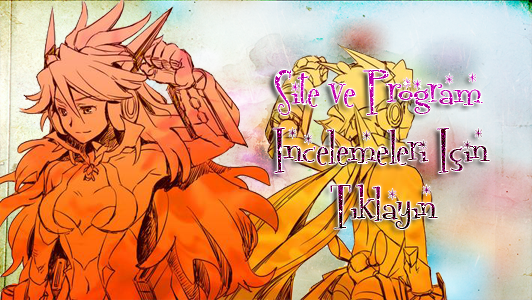



























https://www.youtube.com/watch?v=tTnepWGD3Qg
YanıtlaSilhttp://a--themes.tumblr.com/post/48053587168/theme-22-karneval-preview-static
YanıtlaSiltumblr theme
NEXT dedim hepsinde vallaa ne diyeyim cikmadi kod falan 64 32 bit dedi kapandi ♥
YanıtlaSilYazının ilk sayfasında mavi ekran ve küçük pencereli bir resim var orada adı none onun aşağısında da kod var onu büyük harflerle kendi pencerene yazacaksın programda sonrasın da next diyeceksin hep.
SilPardon yanlış yazmışım o mavi pencerede ve küçük pencerede ne yazıyorsa aynısını kendi pencerene geçireceksin.
Sil